Zoho Creatorアカウントにメールアドレスを追加し、認証後にそのアドレスを差出人としてメールを送信できます。
差出人メールの追加方法

-
左側のペインでOperationsに移動し、アプリケーション内のメール管理を選択します。
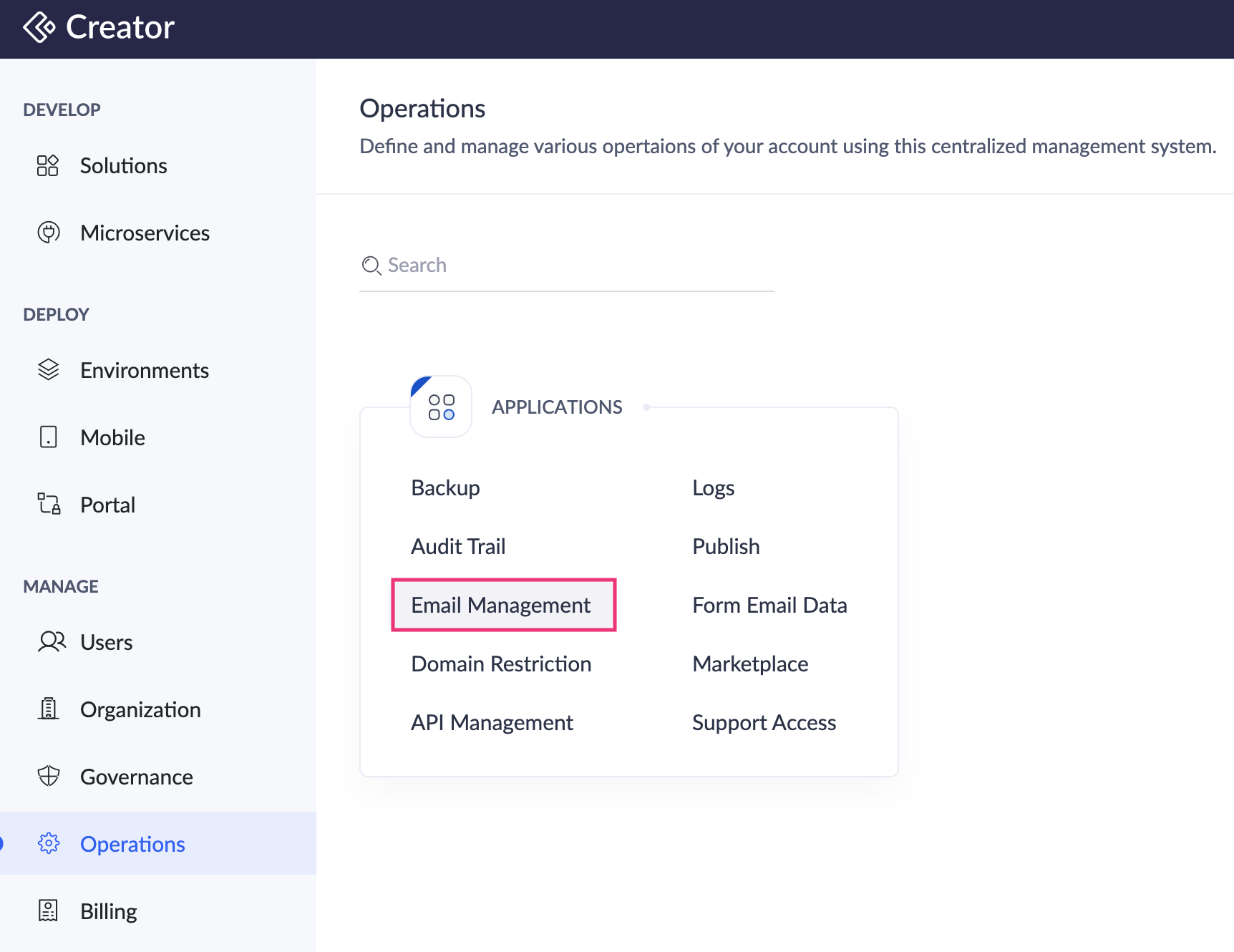
- Sender メールタブをクリックします。これにより、Creatorアプリから送信されるメールの差出人アドレスを追加できます。
-
メールを追加するには、
-
差出人メールを初めて追加する場合は、新規作成をクリックします。ポップアップウィンドウが表示されます。
-
すでに差出人メールアドレスを追加済みの場合は、右上のメール追加をクリックします。ポップアップウィンドウが表示されます。
-
-
追加する メール 住所のポップアップで、送信者メールとして追加したいメール 住所を入力し、送信する コードをクリックします。認証コードがこのメールアドレスに送信されます。
 メモ: 公開ドメイン(例: abc@google.com、xyz@outlook.com)のメールアドレスは送信者メールとして追加できません。カスタムドメイン(例: xyz@yourcompany.com)のメールアドレスのみ追加可能です。
メモ: 公開ドメイン(例: abc@google.com、xyz@outlook.com)のメールアドレスは送信者メールとして追加できません。カスタムドメイン(例: xyz@yourcompany.com)のメールアドレスのみ追加可能です。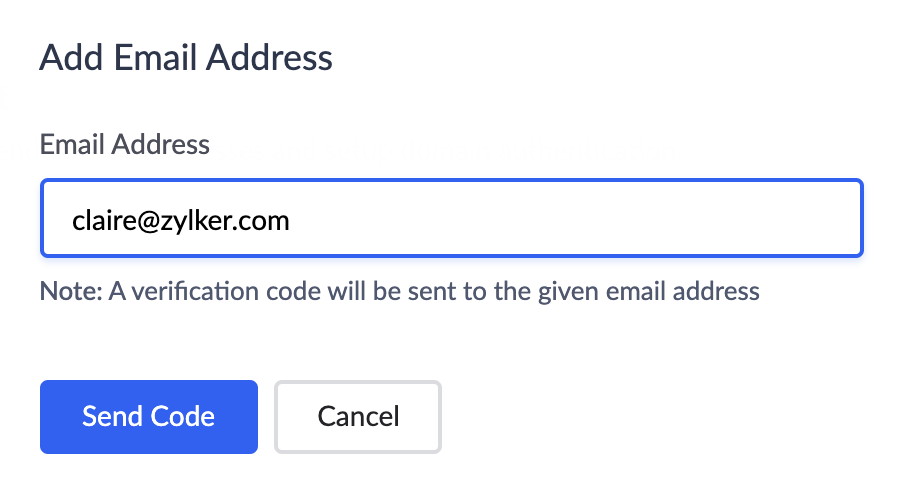
-
認証する メール 住所のポップアップで認証コードを入力し、認証するをクリックします。
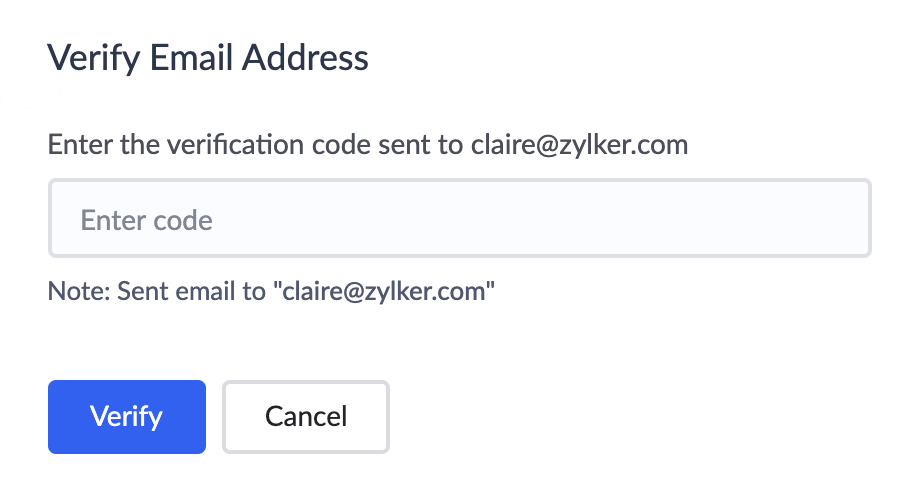
-
メールアドレスはSender メールタブに表示され、ステータスはVerifiedとなります。
- 送信者メールは追加後すぐに認証する必要はありません。後で認証することも可能です。その場合、ステータスはUnverifiedとなります。
-
データの右端にある横三点リーダー(三点)アイコンをクリックし、入力コードおよび再送信設定を見つけます。必須オプションをクリックし、手順4に従って認証を完了してください。
メールアドレスを有効化/無効化する方法

- 左側のペインでOperationsを開き、アプリケーション内のメール管理を選択します。
- Sender メールタブでは、各メールアドレスの横に有効/無効のトグルボタンがあります。すべての認証済みメールアドレスは初期設定で有効になっています。
-
メールアドレスを無効化するには、有効/無効のトグルボタンを切り替えます。
-
ポップアップではい、無効化をクリックします。これでメールアドレスが無効化されます。
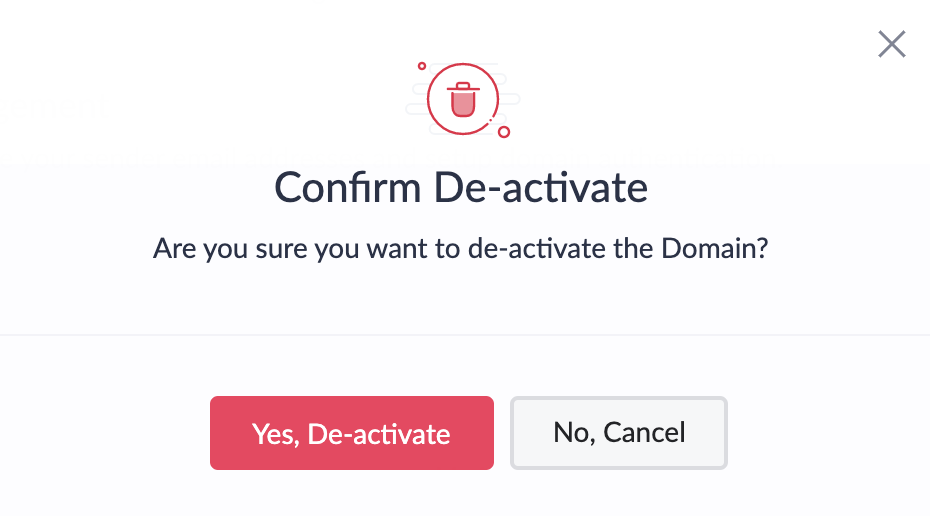
メールアドレスを削除する方法
- 左側のペインでOperationsを開き、アプリケーション内のメール管理を選択します。
-
Sender メールタブで、データの右上にある三点リーダーアイコン(三つの点)をクリックし、削除を選択します。
知っておくべきこと
- 追加できる差出人メールの件数は、ご利用中のサブスクリプションにより異なります。この情報は、Sender メールタブの右下付近に表示されます。
- メールは、Sender メールタブのメールアドレスに基づいて送信されます。
- ZeptoMailと連携後に新しいメールアドレスを追加する場合は、ZeptoMailでドメインが認証されている必要があります。




















